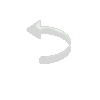|
|
|
Material:
Executado no PSP
X2
Template made by
Ivette
Mask: Vix_Mask_432
01 - Abrir o
Template na área de trabalho. Fazer uma cópia. Deletar a 1ª
frame(dos créditos)
02 - Ativar Raster
1. Image/Canvas Size 800 / 650 com Lock ratio desmarcado. Pintar
esta layer de branco.
03 - Em Layer Link
Toggle mudar de None para 1 em todas as layers, menos na Raster
1.
Obs.: A
ferramenta Layer Link Toggle está ao lado da Opacidade, é o
cadeado onde
diz None.
Quando temos necessidade de mover mais de uma layer sem
uni-las,
devemos
lincá-las usando esta ferramenta. Pode-se lincar quantas
layers forem
necessárias.
No meu caso, como queria movimentar todo Template, precisei
lincar todas
elas. É só clicar no None que automaticamente passará para 1
e ao lado da
layer, lá no cantinho direito. Depois é só mover o conjunto
para
onde se
desejar que todas irão juntas. Experimenta para veres.
Pode-se também
lincar 2 a 2
ou 3 a 3, bastanto mudar o 2 para 3. Todas que tiverem o
mesmo
número
se moverão aos grupos
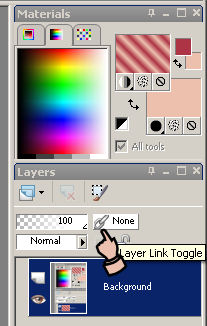
Levar todo
template para o lado esquerdo e um pouco mais acima, como no
modelo.
04 - Escolher 3
cores que combinem com o trabalho e anotar o H e S para o caso
de desejar colorizar.
05 - Ativar a
frame Large Photo. Selections / Select All. Seletions / Float.
Selections / Defloat.
Layers / New
Raster / Layer. Pintar com a cor média.
06 - No
tube do Cenário, Edit / Copy. No
trabalho, Edit / Paste / Into Selection.
Selections /
Select None. Deletar a layer do Template.
07 - Ativar
a frame Large Frame. Selections / Select All. Seletions / Float.
Selections / Defloat.
Layers / New
Raster / Layer. Pintar com a cor escura.
08 - Effects / 3D
Effetcts / Inner Bevel como no print:
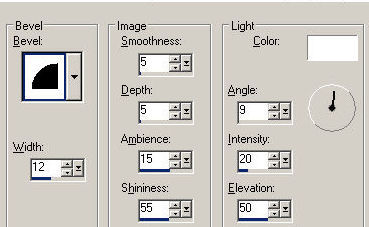
09 - Selections /
Select None. Deletar a layer do Template.
10 - Ativar a layer
Small Photos. Selections / Select All. Seletions / Float.
Selections / Defloat.
Layers /
New Raster / Layer. Pintar com a cor clara.
11 - Effects /
Texture Effects / Blinds com Width 5 / Opacity 70 /
Horizontal marcado e cor média.
(se preferir, pode
ser a cor escura). Repetir o Blinds marcando Light from
left/top.
12 - Selections /
Select None. Deletar a layer do Template.
13 - Colocar, como
nova layer, a imagem no detalhe. Redimensionar se
necessário.
Neste caso, Adjust
/ Sharpness / Sharpen. Effects / 3D Effect / Drop Shadow:
4 / 4 / 90 / 30.
14 - Colocar as
imagens dos outros detalhes da mesma maneira.
15 - Ativar a layer
Small Frames. Selections / Select All. Seletions / Float.
Selections / Defloat.
Layers
/ New Raster / Layer. Pintar com a cor escura.
16 - Effects
/ 3D Effects / Inner Bevel como no ítem 8.
17 - Selections
/ Select None. Deletar a layer do Template.
18 - Ativar
Raster 1. Layers / New Raster Layer. Pintar com a
cor escura.
19 - Aplicar a
mask Vix_Mask_432. Invert desmarcado. Layers / Merge
/ Merge Group
20 - Layers /
New Raster Layer. Pintar com a cor clara.
21 - Repetir o
ítem 19.
22 - Layers /
New Raster Layer. Pintar com a cor média.
23 -
Repetir o ítem 19.
24 -
Colocar o tube principal no canto inferior
direito da Tag. Redimensioná-lo, se necessário,
e Drop
Shadow se desejar.
25 - Ativar
a layer superior. Layers / New Raster Layer. Selections
/ Select All. Selections / Modify / Contract 10.
Selections
/ Select Invert. Pintar com a cor escura.
26 -
Effects / 3D Effects / Inner Bevel como no ítem
8. Selections / Select None.
27 -
Arrumar as layers da mask à gosto, para que
apareçam as 3 cores.
28 -
Assinar. Layers / Merge / Merge visible. Salvar
como jpg.
Outro
exemplo:

Créitos:
Modelo principal:
Cenário - Tubed by
Tinnad
Papai Noel -
Prestige Tubes - Tubé par Tchounette
Outro exemplo:
Cenário - Misted by
Kathy
Demais elementos
desconheço a autoria
Tutorial elaborado por Neuza Jantzen em 27/11/2016
sendo proibida sua divulgação sem o prévio
consentimento da autora.
|